Гамма (программа) БЗК-1

Программа Гамма (БЗК-1) включает набор заданий на достижение определенного взаимного расположения между красными и синими объектами изображения. Лечебное действие основано на спектральном разделении изображений по зрительным ветвям. Это разделение обеспечивают специальные красно-синие очки, в которых один глаз наблюдает изображение через фильтр красного цвета, а другой глаз — через синий фильтр. В результате на мониторе изображения синего цвета наблюдаются глазом, смотрящим через красный светофильтр; для другого глаза это изображение невидимо. И наоборот — изображения красного цвета наблюдаются только глазом, смотрящим через синий фильтр.
Для наиболее полного разделения в программе предусмотрена коррекция цветовой палитры для учета цветопередачи монитора и индивидуальных особенностей зрения пациента.
Gamma Sapiens Интеллектуальный детектор гамма-излучения
ЛЕЧЕБНОЕ НАЗНАЧЕНИЕ
Основными медицинскими показаниями использования программы Гамма являются нарушения бинокулярного зрения различного характера и косоглазие с наличием или отсутствием амблиопии Лечение проводится в очках пациента и специальных красно-синих очках.
ОСОБЕННОСТИ УСТРОЙСТВА
В ходе выполнения упражнений требуется с помощью мышки определенным образом расположить элементы изображения, например, наложить друг на друга красное и синее изображения. Если наложение произведено с достаточной точностью, пациенту зачисляется определенный балл. В процессе выполнения упражнений, изменяется размер изображений.
В упражнениях на совмещение объекты разного цвета различны между собой, на слияние — одинаковы. Задания периодически сменяются движущимися изображениями с периодической структурой (паттернами).
Набор упражнений включает:
• Центрирование — меньший объект (круг, квадрат) необходимо расположить в центре большего (кольца, рамки)
• Слияние статическое — наложение друг на друга изображений в виде неподвижных фигур (стрекоза, зайчик и другие)
• Слияние динамическое — наложение друг на друга изображений в виде подвижных (многофазных) фигур (самолет, бабочка и другие)
• Захват — управляя большим объектом, пациент старается удержать внутри него движущийся меньший объект
• Помещение внутрь — управляя меньшим объектом, пациент старается удержать его внутри движущегося большего объекта Паттерн
В некоторых сеансах упражнения прерываются паузами, во время которых формируются изображения периодических структур (паттернов). Паттерны перемещаются в горизонтальном направлении и окрашены в белый, красный или синий цвет. Во время предъявления паттернов изображение не управляется мышкой. Следует наблюдать паттерн, сконцентрировавшись на центральной неподвижной точке.
Рекомендации по выполнению упражнений:
• Оптимальная дистанция до монитора 60-70 см, но не менее 50 см.
• Упражнения выполняются в цветных очках (бинокулярных светофильтрах). При наличии у пациента очков оптической коррекции бинокулярные светофильтры надеваются поверх этих очков.
• Если упражнения выполняет ребенок, то желателен контроль со стороны взрослого. При возрасте младше 4-5 лет или при затруднениях в использовании компьютерной мышки пациент лишь наблюдает изображение, а управление осуществляет взрослый сопровождающий.
• Продолжительность работы с Комплектом составляет 14 — 20 мин и автоматически задается продолжительностью выбранного сеанса. Иная продолжительность упражнений может быть задана либо при формировании новых сеансов, либо досрочным прерыванием текущего сеанса. Курс лечения обычно включает одну процедуру ежедневно в течение 10 дней.
• Количество и продолжительность сеансов могут изменяться лечащим врачом-офтальмологом в соответствии с индивидуальными показаниями.
МОДИФИКАЦИИ И КОМПЛЕКТАЦИЯ
Программа предназначена для установки на PC-совместимых компьютерах с процессором х486 и выше с операционной системой Windows 98, 2000, XP, 7. Программа поставляется на компакт-диске вместе с инструкцией пользователя и красно-синими очками для спектральной селекции.
Выпущена новая версия программы Гамма
Нами проведено глубокое обновление программы Гамма. Теперь доступны две цветовые схемы в упражнениях: темная (как раньше) и светлая. Светлая палитра больше соответствует изображению в синоптофоре. В этом варианте фон почти белый, а объекты (бирюзовые и красные) наблюдаются через цветные очки как темные силуэты. Для использования доступны 480 вариаций классических упражнений на совмещение и слияние. 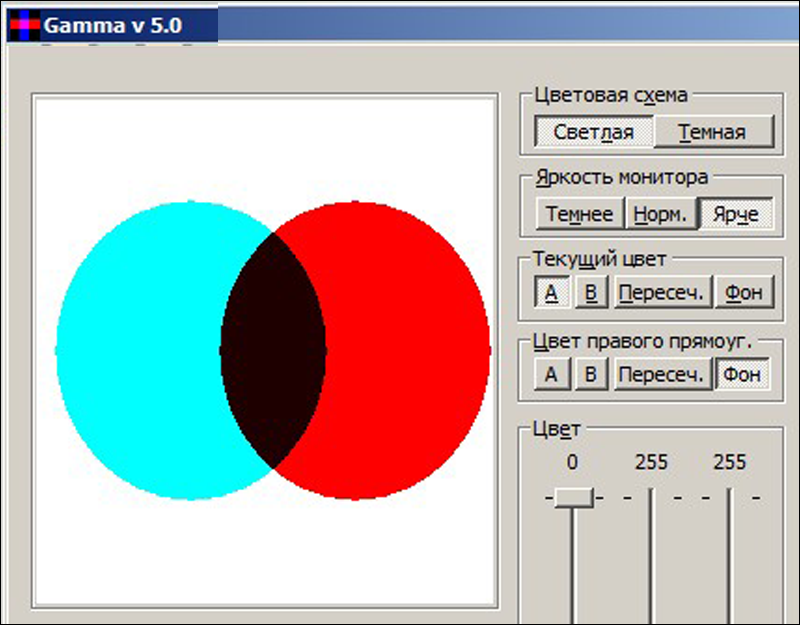
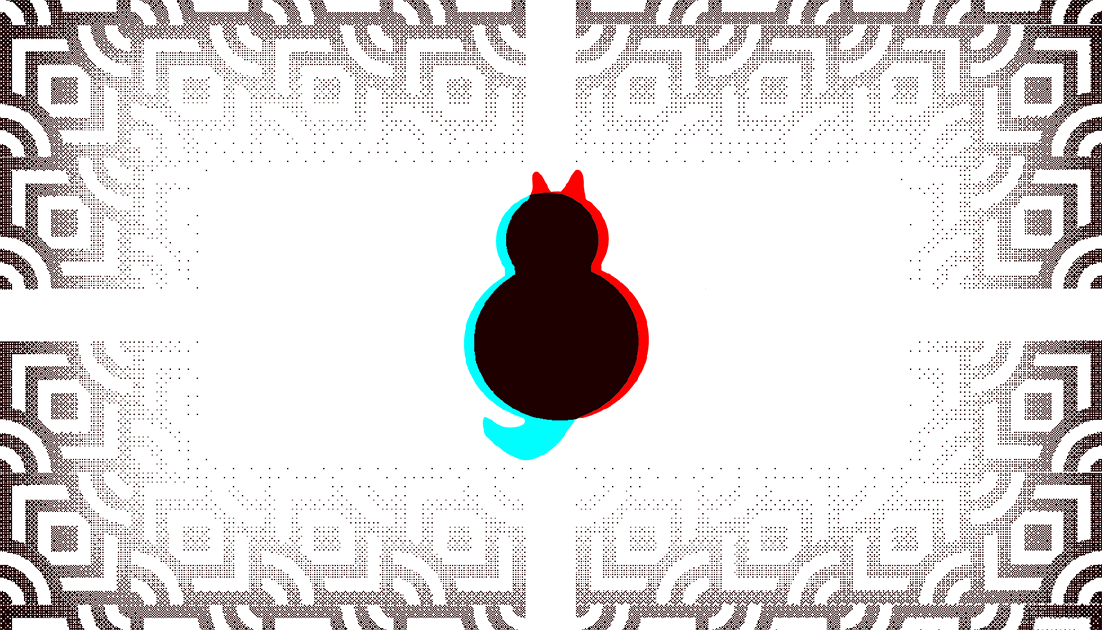
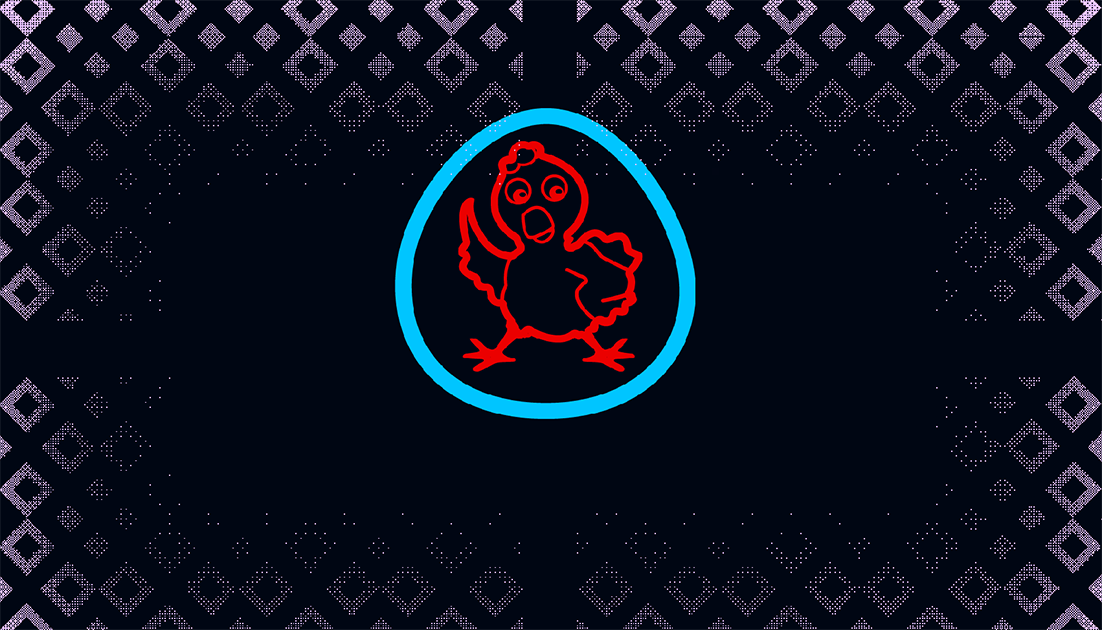 Уровни сеанса (1…4) задают фоновое изображение для Игры. Тип изображения фона (Узор или Фото) и цвет фона (А+В наблюдается через оба фильтра, А — только через красный, В – через синий фильтр). Назначение фонового изображения (это картинка, а не однородный цвет!) — сформировать (визуализировать) экран монитора и уже на этой поверхности проводить совмещение объектов. Однако при нарушении бинокулярного зрения слитное наблюдение фона двумя глазами одновременно может быть затруднено. В таком случае выбирают цвет фона А или В. На левом рисунке (светлая палитра) и на правом (темная палитра) фон виден через красный фильтр и не виден через синий, то есть наблюдается только «красным» глазом. На них упражнению на слияние (справа) предшествует (слева) дополнительное игровое задание: выбрать из трех бирюзовых объектов тот, который образует пару с красным объектом.
Уровни сеанса (1…4) задают фоновое изображение для Игры. Тип изображения фона (Узор или Фото) и цвет фона (А+В наблюдается через оба фильтра, А — только через красный, В – через синий фильтр). Назначение фонового изображения (это картинка, а не однородный цвет!) — сформировать (визуализировать) экран монитора и уже на этой поверхности проводить совмещение объектов. Однако при нарушении бинокулярного зрения слитное наблюдение фона двумя глазами одновременно может быть затруднено. В таком случае выбирают цвет фона А или В. На левом рисунке (светлая палитра) и на правом (темная палитра) фон виден через красный фильтр и не виден через синий, то есть наблюдается только «красным» глазом. На них упражнению на слияние (справа) предшествует (слева) дополнительное игровое задание: выбрать из трех бирюзовых объектов тот, который образует пару с красным объектом. 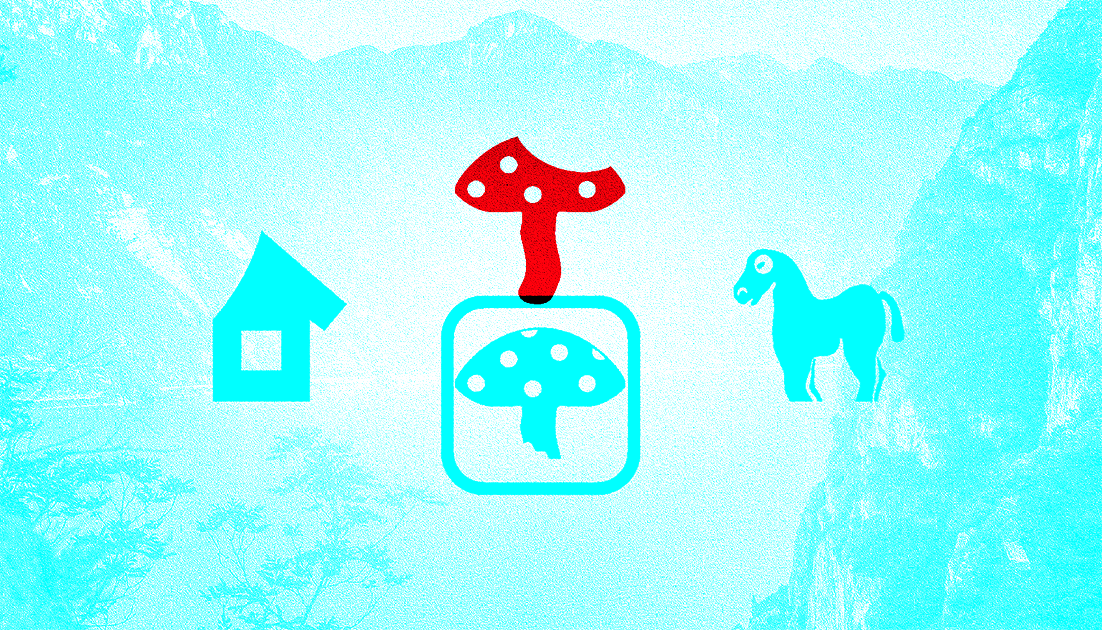
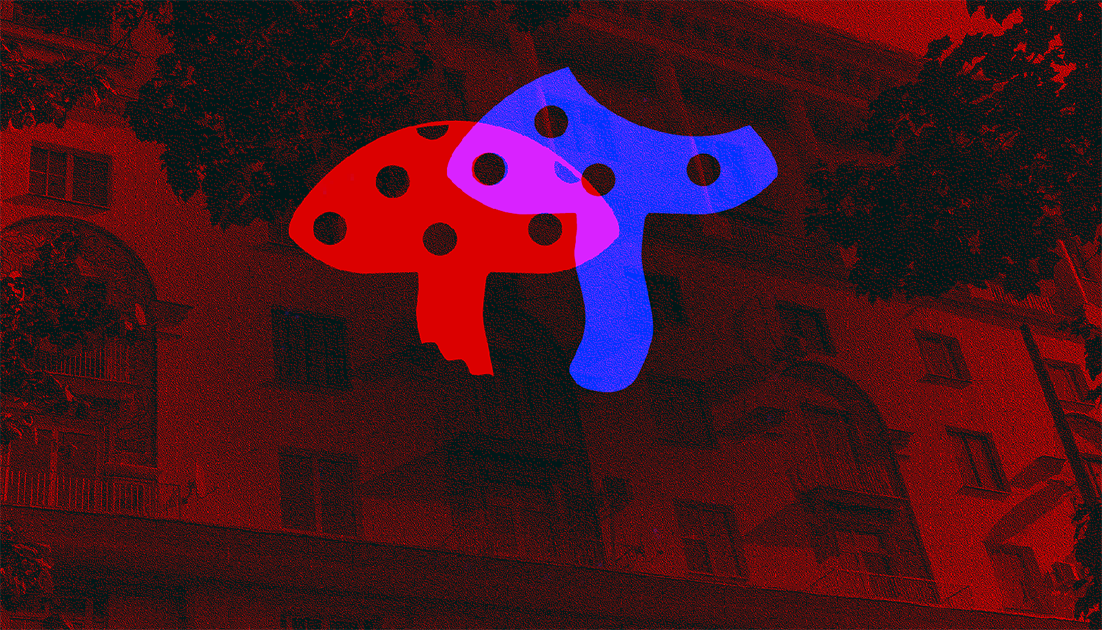 Фоновое изображение на следующей паре рисунков видно только «синим» глазом. Числа слева на рисунках кратковременно возникают при нажатии клавиш «Плюс» или «Минус» на клавиатуре. Таким образом внутри сеанса можно изменять размер объектов («10» — максимальный) и частоту мигания: «4» — среднее значение в диапазоне от 0 (нет мигания) до 10 (примерно 10 Гц).
Фоновое изображение на следующей паре рисунков видно только «синим» глазом. Числа слева на рисунках кратковременно возникают при нажатии клавиш «Плюс» или «Минус» на клавиатуре. Таким образом внутри сеанса можно изменять размер объектов («10» — максимальный) и частоту мигания: «4» — среднее значение в диапазоне от 0 (нет мигания) до 10 (примерно 10 Гц). 
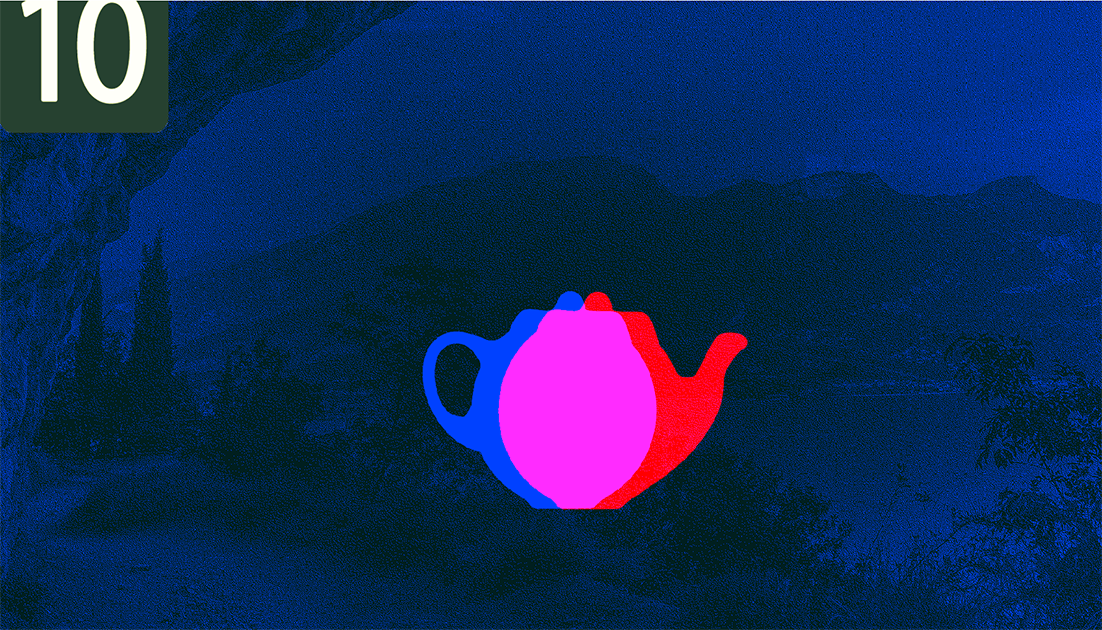 Перемещением объектов можно управлять мышкой или (более плавно) клавишами «Стрелки». Заданная продолжительность сеанса может быть изменена в Меню – все упомянутые параметры устанавливаются на Главной странице. Кроме нее в интерфейсе имеются страницы:
Перемещением объектов можно управлять мышкой или (более плавно) клавишами «Стрелки». Заданная продолжительность сеанса может быть изменена в Меню – все упомянутые параметры устанавливаются на Главной странице. Кроме нее в интерфейсе имеются страницы:
- индивидуальная настройка палитры для учета цветопередачи монитора,
- результаты по проведенным сеансам с возможностью сортировки по пациентам,
- размер экрана пользователя и дистанции наблюдения для пересчета в угловую меру усредненной ошибки центрирования в таблице результатов.
Таким образом, новую модификацию программы Гамма отличает большое разнообразие сеансов и лаконичный интерфейс их выбора. Это поможет учесть характер нарушения бинокулярного зрения и возраст пациента, обеспечить разнообразие при многократном повторении упражнений.
Источник: www.medoptika.ru
Как настроить монитор с помощью программы Adobe Gamma

Недавно я всё-таки заменила свой старый внушительных размеров ЭЛТ-монитор на современный матовый ЖК марки Samsung. Почему лучше выбирать матовые мониторы, я рассказывала в этой статье. Удовольствие от покупки новой вещи немного омрачила долгая калибровка его цветов, яркости и других параметров. Потратила почти целый день, прежде чем добилась нужных мне (и физически возможных для TN-матрицы монитора) показателей.
А ведь сначала как-то и неясно, что монитор настроен ужасно, это касается большинства продаваемых мониторов. Замечаешь, когда посмотришь на привычную в деталях картинку (например, на заставку на рабочем столе или на страницы своего блога). «Капля света», на новом мониторе выглядела совершенно иначе: нежно-оранжевый фон стал ярко-жёлтым, подвал с бабочками побледнел, а шапка, наоборот, потемнела. Такой эффект хамелеона не мог меня обрадовать, я даже чуть не зареклась в будущем использовать в web-дизайне одни безопасные цвета (web-безопасная палитра, что это такое и актуально ли, расскажу в ближайшей статье). Но всё обошлось, монитор я настроила, сайт теперь выглядит, как и раньше, а опытом поделюсь с вами.
Калибровка — это вообще очень сложный процесс, суть которого кроется в выставлении аппарату таких настроек, чтобы он показывал цвета как можно правильнее, в случае с монитором, в соответствии с видеокартой компьютера. Настраивать нужно любые мониторы, даже на IPS-матрицах. Один из путей — обратиться в специализированный центр по калибровке мониторов, где параметры цветопередачи настроят с помощью приборов, таких как спектрофотометр. Если вы серьёзно занимаетесь графикой, например, обрабатываете и печатаете фотографии, возможно лучше довериться приборам, так как человеческое зрение субъективно.
Во многих других случаях можно обойтись специальными программами для калибровки монитора. Сейчас я рассмотрю бесплатную утилиту Адоб Гамма (Adobe Gamma), и, скорее всего, у вас на компьютере она уже есть. Чтобы запустить Adobe Gamma, нужно зайти в Панель управления (через меню Пуск) или по такому пути: C:/Program Files/Common Files/Adobe/Calibration/Adobe Gamma.cpl (локальный диск у вас может быть и другим, выбрать нужно тот, на котором установлена операционная система). Если программы там нет, её легко скачать в интернете.
Бытует мнение, что Adobe Gamma годится лишь для настройки ЭЛТ-мониторов. Да, программа старенькая, но её использование моему ЖК принесло только пользу.

1. Итак, запускаем программу:
2. Выбираем пункт «Шаг за шагом» (Step By Step, Wizard — далее в скобках вариант для английской версии программы).

3. На этом этапе выбирается цветовой профиль: загружаем его с диска, идущим с монитором, или с сайта производителя (если профиль не смогли найти, целесообразно выбрать из предлагаемых с буквами sRGB).

Это важно: настраивать монитор нужно при том освещении, при котором вы обычно за ним работаете.
4. В принципе всё ясно из подсказок. На панели настройки монитора выставляем контраст до 100, а яркость до 0, только после этого начинаем её (яркость) постепенно увеличивать, смотря на квадрат. В середине чёрного квадрата серый квадрат должен быть различим, а белая окантовка оставаться ярко-белой.
На своём мониторе я контраст не стала ставить на максимум, установила в позицию 86.

5. Если вначале вы загрузили профиль монитора, шаг пропускаете, если выбирали sRGB, то в пункте Свечение (Phosphors), укажите HDTV.

6. Самый неудобный этап в работе с программой, выбор гаммы. Серый квадрат в центре должен слиться с полосатым узором вокруг него. Перед тем, как крутить ползунок, выберете гамму, я оставила предложенную программой. Чем выше гамма, тем темнее изображение.

7. Выбираете цветовую температуру монитора. Здесь многое зависит от восприятия человека. Оптимальной считается температура 6500K, если брать выше, белый цвет станет отдавать синевой, если меньше — желтизной. Нажимаете Далее.

8. На этом этапе ничего не делаете, нажимаете Далее.
9. Теперь можно сравнить полученные настройки с настройками до манипуляций. Если всё устраивает, жмите Готово (Finish), в появившемся окне нужно дать имя созданному вами профилю и сохранить в предложенную папку. Он станет применяться автоматически.

Это важно: не следует сразу запускать на компьютере несколько программ-калибраторов, иначе они будут между собой конфликтовать.
Созданный цветовой профиль (путь к нему: С:/Windows/Sistem32/Spool/Drivers/Color/) сохраните также на диск или флешку на случай переустановки системы.
Теперь, когда цветопередача монитора стала оптимальной, можно спокойно работать в графических редакторах. Я до сих пор использую проверенный временем Фотошоп SP2 и подумываю купить фотошоп одной из последних версий, надо и их осваивать.
Пока я настраивала монитор, перепробовала несколько разных программ калибровки, в других статьях расскажу и про них, так что подписывайтесь на обновления блога .
Вам понравилась статья? Поделитесь ею со своими друзьями, нажав кнопку соц. сервиса или «retweet».
Ещё почитать:
- Китайские корни бонсая // 11 декабря 2011 // 17
- Логотип Mercedes-Benz. Неожиданные повороты // 14 ноября 2011 // 22
- Глянцевый или матовый монитор? // 31 октября 2011 // 76
- Реклама Apple, белые вороны и телефоны // 27 октября 2011 // 5
- Логотип Apple, миллиарды укусов // 9 июля 2011 // 38
Источник: kaplyasveta.ru
Adobe Gamma 3.0

Adobe Gamma – программа, до недавнего времени входящая в дистрибутивы Adobe и предназначенная для корректировки параметров монитора и редактирования цветовых профилей.
Главная панель
На панели, открывающейся при запуске программы, расположены основные инструменты для настройки параметров. Это гамма, точка белого, свечение и контраст. Здесь же можно загрузить профиль для редактирования.
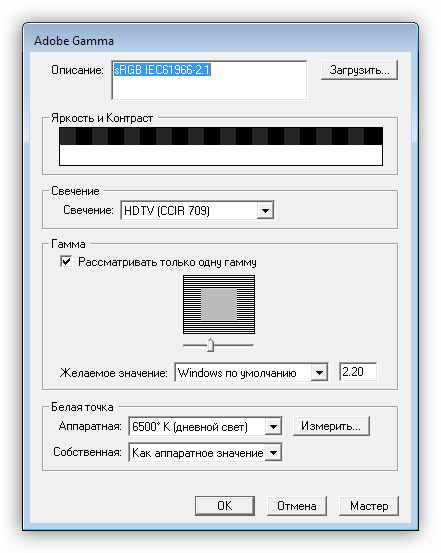
Мастер настройки
Более тонкая подстройка делается с помощью «Мастера», который помогает пошагово выполнить все необходимые действия.
- На первом этапе программа предлагает загрузить цветовой профиль, который будет отправной точкой для калибровки монитора.
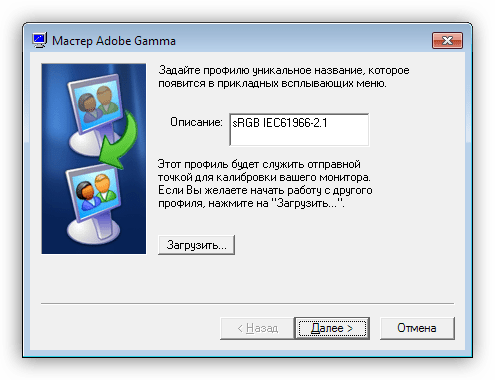
- Следующий шаг – настройка яркости и контраста. Здесь необходимо добиться оптимального соотношения между черным и белым цветом, руководствуясь внешним видом тестового квадрата.
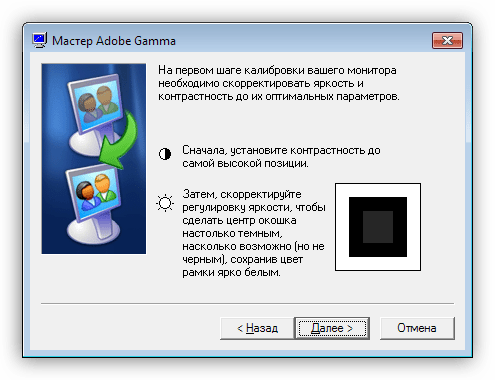
- Далее настраивается оттенок свечения экрана. Параметры можно настроить вручную либо выбрать один из предложенных пресетов.
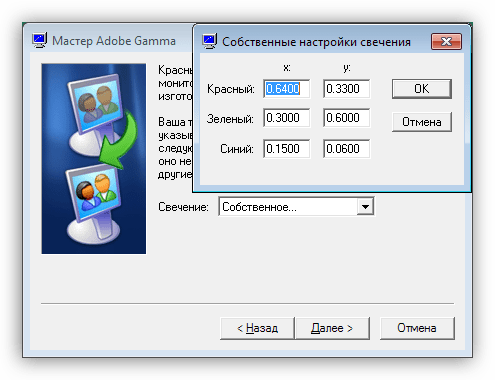
- Настройки гаммы позволяют определить яркость средних тонов. В выпадающем списке можно выбрать значение по умолчанию: для Windows – 2.2, для Mac – 1.8.
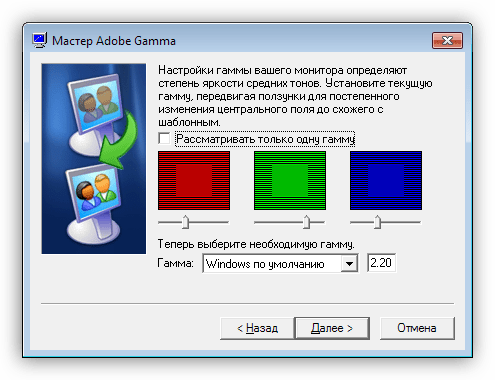
- На этапе настройки белой точки определяется цветовая температура монитора.
 Это значение можно определить и вручную, произведя измерения с помощью предлагаемого софтом теста.
Это значение можно определить и вручную, произведя измерения с помощью предлагаемого софтом теста. - Заключительный шаг – сохранение изменений в профиле. В данном окне можно просмотреть исходные параметры и сравнить их с полученным результатом.
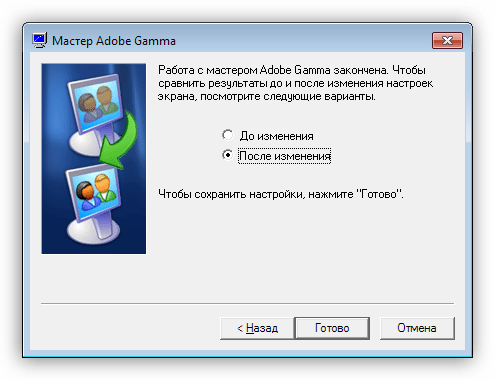
Достоинства
- Быстрая корректировка цветового профиля;
- Бесплатное использование;
- Интерфейс на русском языке.
Недостатки
- Настройки основаны на субъективном восприятии, что может привести к некорректному отображению цветов на мониторе;
- Программа более не поддерживается разработчиками.
Adobe Gamma – небольшая программа, позволяющая настраивать цветовые профили для использования в продуктах компании Adobe. Как уже было сказано выше, разработчики больше не добавляют ее в свои дистрибутивы. Причиной этому может быть не совсем корректная работа софта или банальное его устаревание.
Источник: lumpics.ru
Adobe Gamma. Калибровка монитора в Adobe Gamma.

Калибровка монитора
Adobe Gamma – всеми известная программа для калибровки монитора от Adobe. Скачать Adobe gamma бесплатно можно здесь.
В прошлой статье “Калибровка монитора. Программы для калибровки монитора в домашних условиях” я рассказывал о других программах для цветовой настройки монитора.
Сегодня я расскажу как произвести калибровку монитора в Adobe Gamma и опишу каждый шаг настройки.
Для тех, кто еще не знает, скажу, что цветовая настройка монитора необходима для того, чтобы цвет на дисплее отображался максимально правильно.
Для фотографа микростокера это очень важный момент (иначе в микростоках / фотобанках изображение могут и не принять из-за “перекрученных” ненатуральных цветов).
Для начала цветовой настройки монитора необходимо выполнить несколько очень важных условий:
- Протереть монитор от пыли.
- Убрать с рабочего стола яркие обои, от стандартной голубой схемы Windows также лучше отказаться, правильнее будет установить классическую тему оформления в серых цветах.
- Обои для калибровки монитора (для проверки цветовой настройки) можно скачать здесь. Они выполнены в сером цвете.
- Освещение в комнате. На мониторе не должно быть бликов от окна и других ярких источников.
- Если вы калибруете монитор при естественном дневном свете, то и обрабатывать фотографии нужно при естественном освещении, если при искуственном – то и обрабатывать при искусственном, иначе вы можете получить существенные отличия в цветах. При ярком освещении изображение на мониторе мониторе будет казаться тусклым и выцветшим (и вы захотите поднять насыщенность и контрастность фотографии), а в затемненном помещении это же изображение будет казаться черезчур ярким.
Напомню, что в прошлый раз я уже говорил, что Adobe Gamma предназначена для калибровки ЭЛТ мониторов и по этой причине она уже слегка устарела.
Калибровка монитора Adobe Gamma.
Запускаем Adobe Gamma 3.0 (русская версия).

Adobe Gamma калибровка монитора в домашних условиях.
Ставим галочку в пункте “Шаг за шагом (Мастер)” и смело жмем кнопку “Далее”.
Выбор имени профиля.

Adobe Gamma – программа для калибровки монитора в домашних условиях
Выбираем осмысленное имя для цветового профиля монитора (так нам будет легче его найти в будущем и работать с ним). Также нужно загрузить заводской профиль монитора (от производителя). Его можно найти на диске, поставляемом в комплекте с монитором или на сайте производителя.
Далее настройка яркости и контрастности монитора.
Настройка яркости и контрастности монитора.

Adobe Gamma – программа для калибровки монитора в домашних условиях
Перед тем как, что-то менять в настройках яркости и контраста нужно настроить цветовую температуру точки белого на мониторе.
Если у вас помещение освещено лампами накаливания, то нужно установить цветовую температуру монитора в 5000 К (обозначают как D50).
Если комната освещена дневным светом, то 6500 К (обозначение D65).
Далее устанавливают контраст на максимум, то есть на 100 (в настройках монитора). Яркость подбирают так, чтобы серый квадратик внутри черного поля стал почти черным, но в тоже время он должен быть различим.
Проверка настройки: закройте глаза на время или отвернитесь от дисплея, если серый квадрат обнаруживается мгновенно, значит настройка правильная, если нужно вглядываться, то яркость нужно чуть чуть прибавить.
Следующий шаг. Определение цветности люминофора.
Определение цветности люминофора.

Adobe Gamma – программа для калибровки монитора в домашних условиях
Визуально этот пункт настроить невозможно, поэтому следует использовать информацию из заводского профиля монитора или с сайта производителя. Если на первом этапе калибровки монитора вы подгрузили заводской профиль, то ничего делать не нужно, выбираем значение “Собственное…” и жмем “Далее”. В крайнем случае, если вы не знаете, что выбрать, и у вас нет заводского профиля монитора, выбирайте “HDTV (CCIR 709)”.
Следующий шаг – определение гаммы.

Adobe Gamma – программа для калибровки монитора в домашних условиях
Это самый ответственный этап калибровки. По умолчанию для Windows устанавливается значение 2.2, для Macintosh 1.8.
Если при помощи Adobe Gamma вы калибруете ЭЛТ монитор, то лучше выбрать значение 2.2, если ЖК – 1.8.
С помощью ползунка нужно уравнять по яркости средний серый квадратик на фоне полосатого узора. Двигайте ползунок влево – вправо, при этом вы увидите, что поле становиться то светлее, то темнее, постепенно уменьшайте амплитуду движения. На заключительном этапе можно работать стрелками клавиатуры. Снимать опцию “Рассматривать только одну гамму” для раздельного управления каждого из каналов не рекомендуется.
Следующий шаг калибровки монитора: определение точки белого на мониторе:.
Определение точки белого на мониторе.

Adobe Gamma – программа для калибровки монитора в домашних условиях
Рекомендуется выбрать значение в соответствии с настройкой дисплея (6500 или 500).
Далее, выбираем значение белой точки “как аппаратное значение”

Adobe Gamma – программа для калибровки монитора в домашних условиях
На этом цветовая настройка монитора завершена, теперь можно сравнить результаты до калибровки и после:

Adobe Gamma – программа для калибровки монитора в домашних условиях
Теперь нам осталось сохранить цветовой профиль, для этого ставим галочку “Использовать как профиль монитора по умолчанию” и нажать на кнопочку “Готово”.
Человеческий глаз удивительно быстро приспосабливается к любым изменениям света, поэтому любые программы для настройки монитора не смогут заменить аппаратного калибратора, но они хотя бы сделают эти настройки более реалистичными.
Посмотрите сами, как легко «обмануть» человеческий глаз
Попробуйте откалибровать свой монитор в других программах с расширенным функционалом, таких как Samsung Natural Color Pro или Atrise lutcurve.
Зарабатывайте на своих фотографиях, продавая свои изображения на микростоках. Регистрируйтесь в самых прибыльных микростоках Fotolia, Dreamstime, BigstockPhoto, 123rf, Crestock, Лори.
Зарегистрируйся на курс “Adobe Lightroom — это просто, как 1,2,3”
Добейся личного и профессионального успеха за счет тренинга “Трамплин к успеху“
Источник: lepser.ru